كيفية تعطيل برامج ويندوز 8.1 بدء التشغيل

في الإصدارات السابقة من Windows ، يساعد تعطيل برامج بدء التشغيل على تمهيد النظام بشكل أسرع. لا يزال بإمكانك القيام بذلك في Windows 8.1 أيضًا ، وهو سهل.
في الإصدارات السابقة من Windows ، يمكنك المساعدةبدء التشغيل بشكل أسرع عن طريق تعطيل برامج بدء التشغيل باستخدام إدارة المهام. لا يزال بإمكانك القيام بذلك في Windows 8.1 ، لكن العملية مختلفة. تم تجديد إدارة المهام منذ أيام Windows 7 ، وتعطيل برامج بدء التشغيل أسهل ، بالإضافة إلى توفير مزيد من المعلومات حول التطبيقات والبرامج.
على الرغم من أن نظام التشغيل Windows 8.x يقوم بالإقلاع بشكل ملحوظ من Windows 7 والإصدارات السابقة ، يمكنك جعله يعمل بشكل أسرع عن طريق تعطيل برامج بدء التشغيل.
تعطيل ويندوز 8.1 بدء التشغيل
هناك ، بالطبع ، طريقتان للوصول إلى نفس المكان مع Windows ، وهذا لا يختلف في Windows 8.1. أولاً ، من شاشة البداية الحديثة
1. من شاشة البداية الحديثة اكتب: MSCONFIG وضرب دخول.
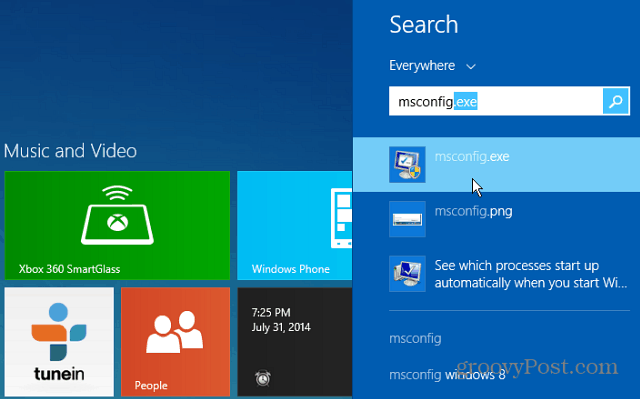
2. أو من سطح المكتب ، تمامًا مثل Windows 7 ، انقر بزر الماوس الأيمن فوق شريط المهام وحدد Task Manager.
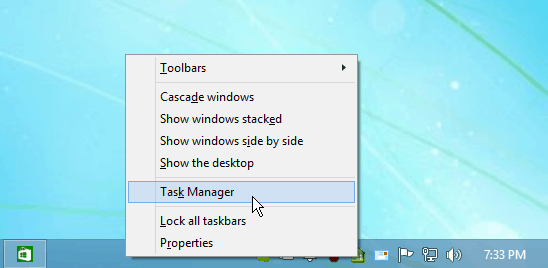
في كلتا الحالتين ، يمكنك القيام بذلك ، سوف إدارة المهام الجديدةفتح على سطح المكتب. انقر فوق علامة التبويب بدء التشغيل لرؤية العناصر التي تم تعيينها للتشغيل عند تشغيل نظامك. انقر بزر الماوس الأيمن فوق أي من البرامج وانقر فوق تعطيل.
3. انقر فوق علامة التبويب بدء التشغيل لرؤية العناصر المحددة للتشغيل عند تشغيل نظامك. انقر بزر الماوس الأيمن فوق أي من البرامج وانقر فوق تعطيل.
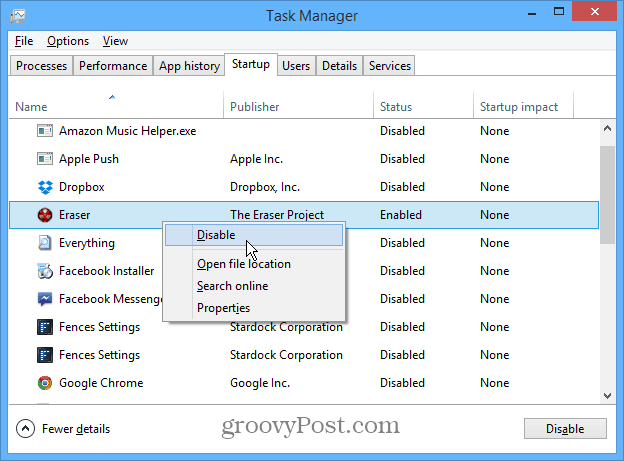
سيظل البرنامج يظهر في القائمة ، لكن الحالة ستتغير إلى معطل. انقر بزر الماوس الأيمن فوق أحد التطبيقات مرة أخرى وحدد تمكين لتشغيله أثناء بدء التشغيل.
لاحظ أنه عند النقر بزر الماوس الأيمن فوق برنامج فيضمن علامة التبويب بدء التشغيل ، سترى المزيد من الخيارات. يتيح لك ذلك فهم أفضل لما هو أو يفعل كل برنامج قبل تعطيله. أجد خيار البحث عن البرنامج عبر الإنترنت مفيدًا بشكل خاص. نحن جميعًا مذنبون في تثبيت برامج أو تطبيقات سطح المكتب ، واستخدامها مرة واحدة ، وبعد عام ليس لديك أدنى فكرة عما هي عليه.
لمزيد من التفاصيل ، راجع دليلنا حول الميزات الجديدة المتاحة في علامة التبويب بدء تشغيل Windows 8.x في إدارة المهام.










اترك تعليقا